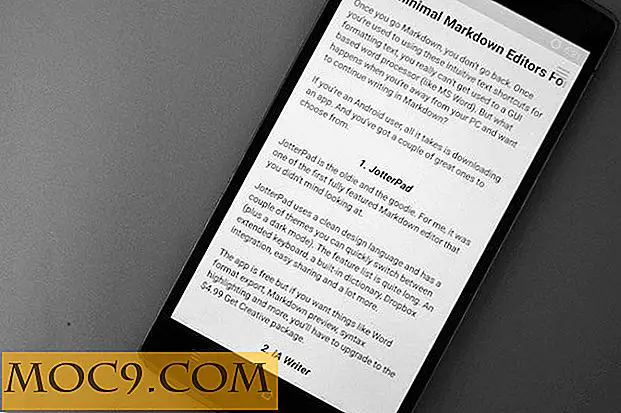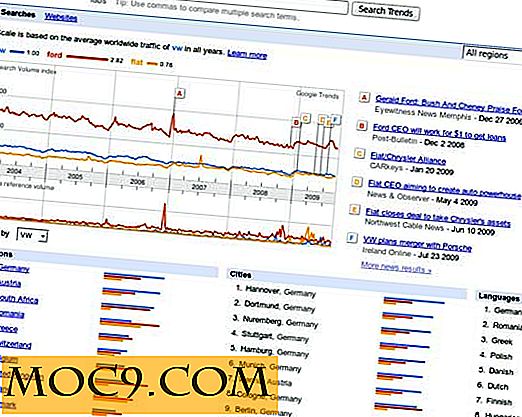Πώς να χρησιμοποιήσετε ασύρματα αρχεία Android σε υπολογιστή
Μέρος της πρόκλησης με συσκευές Android είναι ότι δεν υπάρχει "κόμβος" ή λογισμικό για να συγχρονίσετε άμεσα τις πληροφορίες στο τηλέφωνό σας στον υπολογιστή σας. Για όσους από εμάς χρησιμοποιούν τα Έγγραφα Google και τα ηλεκτρονικά μηνύματα μέσω ηλεκτρονικού ταχυδρομείου, η πρόσβαση στα αρχεία και τα μηνύματα ηλεκτρονικού ταχυδρομείου δεν αποτελεί πρόκληση. Ωστόσο, αν χρησιμοποιείτε εφαρμογές για επιτραπέζιους υπολογιστές, θα θέλετε να μεταφέρετε αρχεία εύκολα στον υπολογιστή σας.
Στο παρελθόν, έχουμε μιλήσει για εφαρμογές όπως το DropSync και άλλοι για να κρατήσουν τα πλακάκια στην κάρτα κάρτας microSD σας συγχρονισμένα με Dropbox, αυτό είναι διαφορετικό. Σκεφτείτε αυτό ως διαχειριστής αρχείων για να έχετε πρόσβαση στα αρχεία σας χωρίς καλώδια.
WebSharing Lite
Το WebShare θα σας επιτρέψει να έχετε πρόσβαση στα αρχεία της συσκευής σας Android από το πρόγραμμα περιήγησης ιστού μέσω του δικτύου Wi-Fi. Είναι σημαντικό να συνειδητοποιήσετε ότι τα αρχεία που προσεγγίζονται εδώ είναι τα αρχεία στο τηλέφωνο Android, όχι η κάρτα μνήμης. Αυτό είναι όπου πολλοί άνθρωποι αγωνίζονται για την πρόσβαση σε αρχεία. Μία κάρτα microSD μπορεί να αφαιρεθεί και να τοποθετηθεί σε έναν αναγνώστη καρτών αν χρειαστεί.
Ο τρόπος λειτουργίας του WebShare είναι αρκετά απλός. Ξεκινήστε την εφαρμογή στη συσκευή σας Android.

Θα σας ζητηθεί να μεταβείτε σε μια διεύθυνση δικτύου στο πρόγραμμα περιήγησής σας. Αφού βρεθείτε εκεί, θα χρειαστεί να δείτε το Android για τον κωδικό πρόσβασης. Αυτός ο κωδικός πρόσβασης χρησιμοποιείται για τη σύνδεση μέσω του προγράμματος περιήγησης του υπολογιστή σας.

Μόλις είστε συνδεδεμένοι όλοι, θα πρέπει να δείτε όλα τα αρχεία στο χώρο αποθήκευσης στο Android. Μπορείτε να τα μεταχειριστείτε όπως θα κάνατε μέσω της Εξερεύνησης των Windows. Σύρετε και αποθέστε τα όπου θέλετε να είναι, συμπεριλαμβανομένης της επιφάνειας εργασίας σας.

Κατάσταση
Στην κορυφή του παραθύρου WebShare, θα δείτε μια καρτέλα για την Κατάσταση. Εδώ θα υπάρχουν 4 διαφορετικά γραφήματα κατάστασης. Wi-Fi, χρήση κάρτας μνήμης, στάθμη μπαταρίας τη χρήση του επεξεργαστή.

Ρυθμίσεις
Το μενού ρυθμίσεων σάς επιτρέπει να δημιουργήσετε έναν δικό σας κωδικό πρόσβασης ιδιοκτήτη. Πολύ χρήσιμο εάν σχεδιάζετε συχνά να χρησιμοποιείτε το WebShare. Η θύρα που χρησιμοποιείται για την πρόσβαση στο Android σας μπορεί να αλλάξει αν επιλέξετε.

Στις ρυθμίσεις, είναι διαθέσιμη μια επιλογή για να επιτρέπεται η πρόσβαση μέσω του κυψελοειδούς δικτύου. Να είστε προσεκτικοί με αυτό, εάν διαθέτετε ένα περιορισμένο σχέδιο δεδομένων και χρησιμοποιείτε πολύ το WebShare. Θα μπορούσατε να καταθέσετε μερικές μεγάλες χρεώσεις δεδομένων.

Όταν χρησιμοποιείτε το WebShare
Μερικές από τις κοινές χρήσεις μιας εφαρμογής όπως το WebShare θα είναι:
- Δεδομένα εφεδρικής εφαρμογής.
- Δημιουργήστε αντίγραφα ασφαλείας πριν από μια κύρια επαναφορά.
- Προσθέστε αρχεία στο Android σας από τον υπολογιστή σας.
- Μετακίνηση μουσικής προς και από το τηλέφωνό σας (μόνο για επαγγελματική έκδοση).
- "Άνοιξη καθαρισμού" για να απαλλαγείτε από τις παλαιές πληροφορίες εφαρμογής.
- Οργάνωση των εικόνων σας σε φακέλους.
- Μετονομασία αρχείων πιο γρήγορα.
- Προβολή εικόνων σε μεγαλύτερη οθόνη χωρίς να τα εξαγάγετε.
Τελικές σκέψεις
Αυτή είναι μια από τις εφαρμογές που οι περισσότεροι άνθρωποι θα ήθελαν να χρησιμοποιήσουν, αλλά δεν γνωρίζουν. Όταν έχετε τη δυνατότητα να δημιουργείτε γρήγορα και εύκολα αντίγραφα ασφαλείας των πληροφοριών από το κύριο αποθηκευτικό χώρο του τηλεφώνου σας, έχετε ένα καλύτερο κομμάτι του μυαλού αν το τηλέφωνο Android χαθεί ή υποστεί ζημιά.
Ποιες είναι οι συμβουλές σας για την πρόσβαση και την δημιουργία αντιγράφων ασφαλείας των πληροφοριών τηλεφώνου Android;